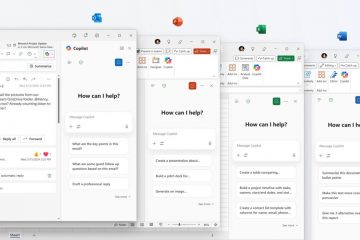RedBox TV war früher eine der beliebtesten kostenlosen Streaming-Apps für Firestick-Benutzer. Es stellte Hunderte von Live-TV-Kanälen in mehreren Regionen bereit. Da es jedoch nicht Teil des Amazon Appstores ist, ist für die Installation ein Querladen erforderlich. In dieser Anleitung wird erläutert, wie Sie RedBox TV im Jahr 2025 sicher auf Firestick herunterladen und installieren können.
Schritt 1: Apps aus unbekannten Quellen aktivieren
Drücken Sie die Home-Taste auf Ihrer Firestick-Fernbedienung und gehen Sie zu Einstellungen > Mein Fire TV > Entwickleroptionen. Aktivieren Sie als Nächstes „Unbekannte Apps installieren“ für die Downloader-App.
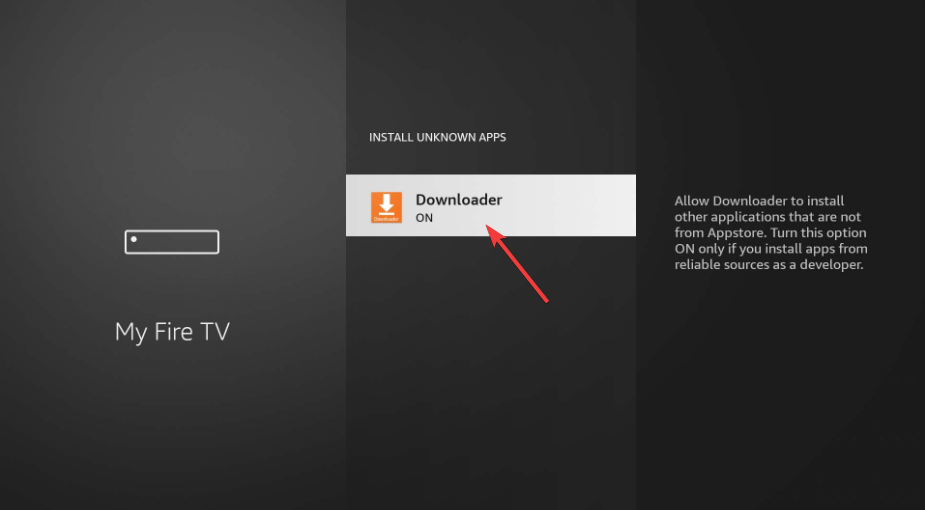
Dadurch kann der Firestick Apps von außerhalb des offiziellen installieren Store.
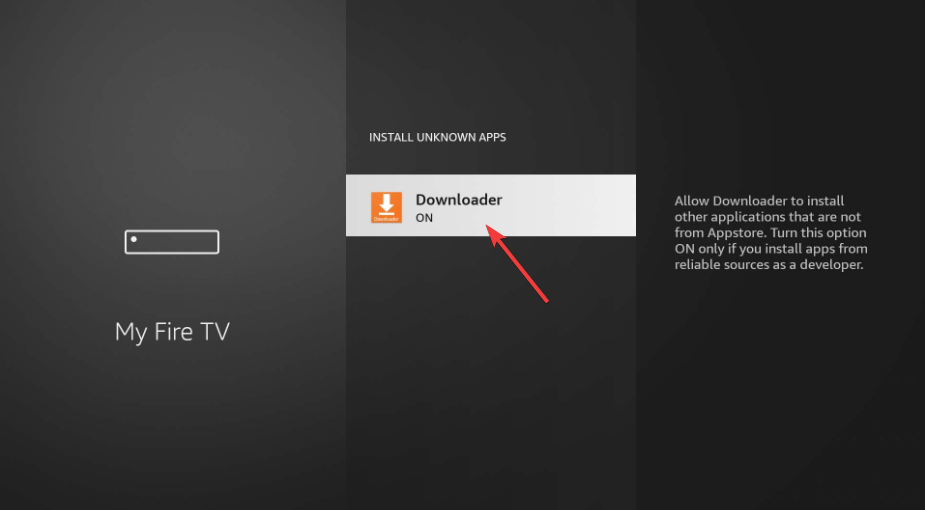
Schritt 2: Installieren Sie die Downloader-App
Öffnen Sie den Amazon Appstore, suchen Sie nach Downloader und wählen Sie ihn aus. Klicken Sie nun auf „Get“, um die App zu installieren.
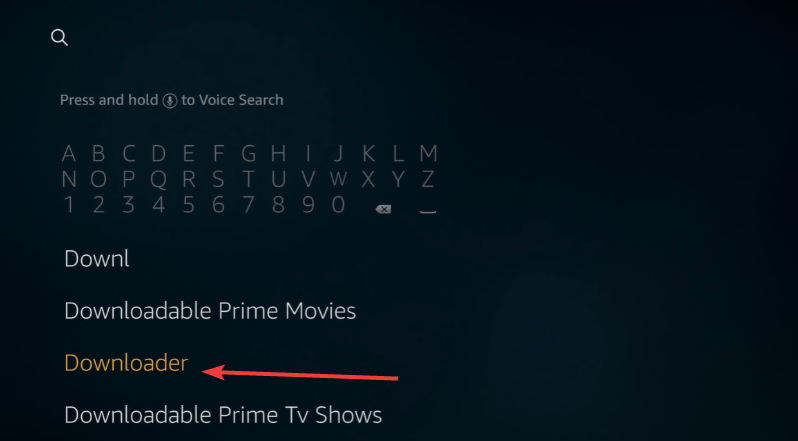
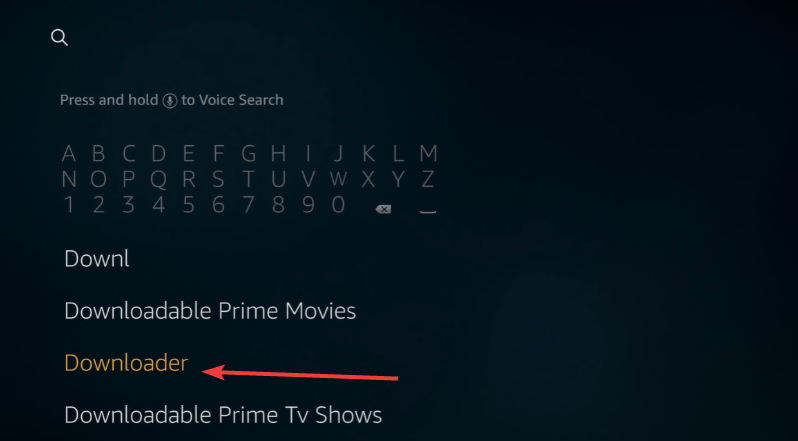
Mit der Downloader-App können Sie APK-Dateien direkt von einer verifizierten URL abrufen.
Schritt 3: Geben Sie die richtige Download-URL ein
Öffnen Sie Downloader auf Ihrem Firestick-Startbildschirm und geben Sie die offizielle RedBox TV APK ein Geben Sie die URL in das Feld ein und drücken Sie Los. Warten Sie dann, bis die APK vollständig heruntergeladen ist.
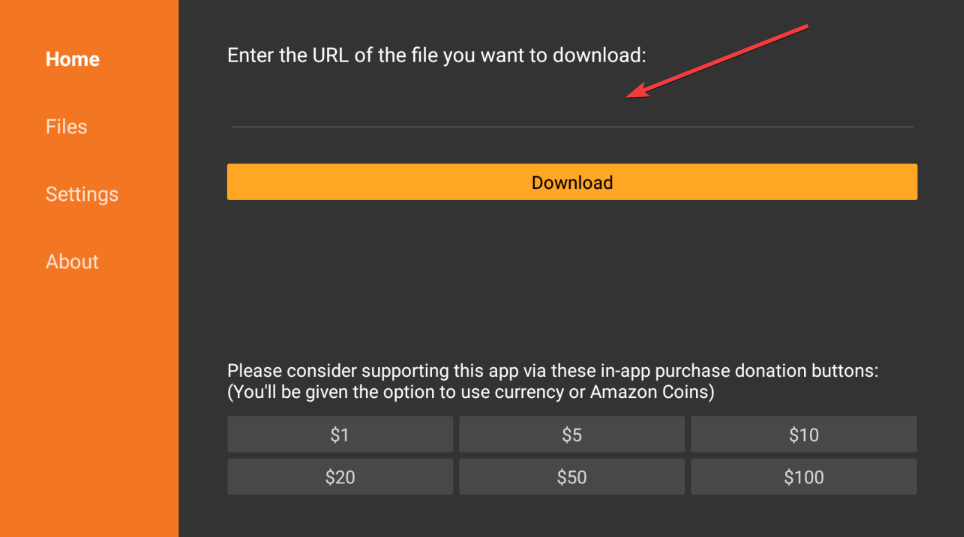
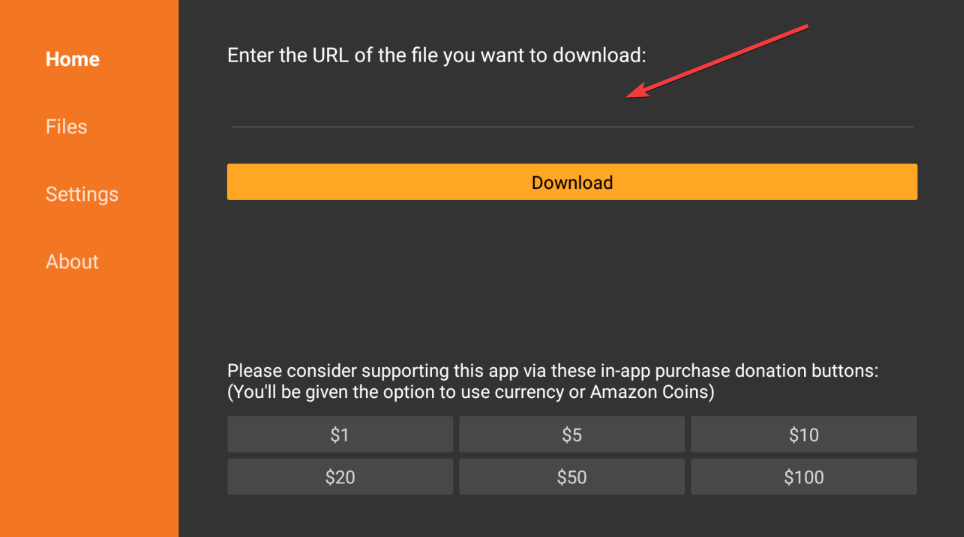
Tipp: Verwenden Sie immer Links von einer vertrauenswürdigen Quelle, um beschädigte oder schädliche Dateien zu vermeiden.
Schritt 4: Installieren und starten Sie RedBox TV
Nach dem Download Wenn der Vorgang abgeschlossen ist, klicken Sie auf „Installieren“. Sobald die Installation abgeschlossen ist, wählen Sie Öffnen, um RedBox TV zu starten. Wenn Sie möchten, verschieben Sie die App auf Ihren Startbildschirm unter „Ihre Apps & Kanäle“.
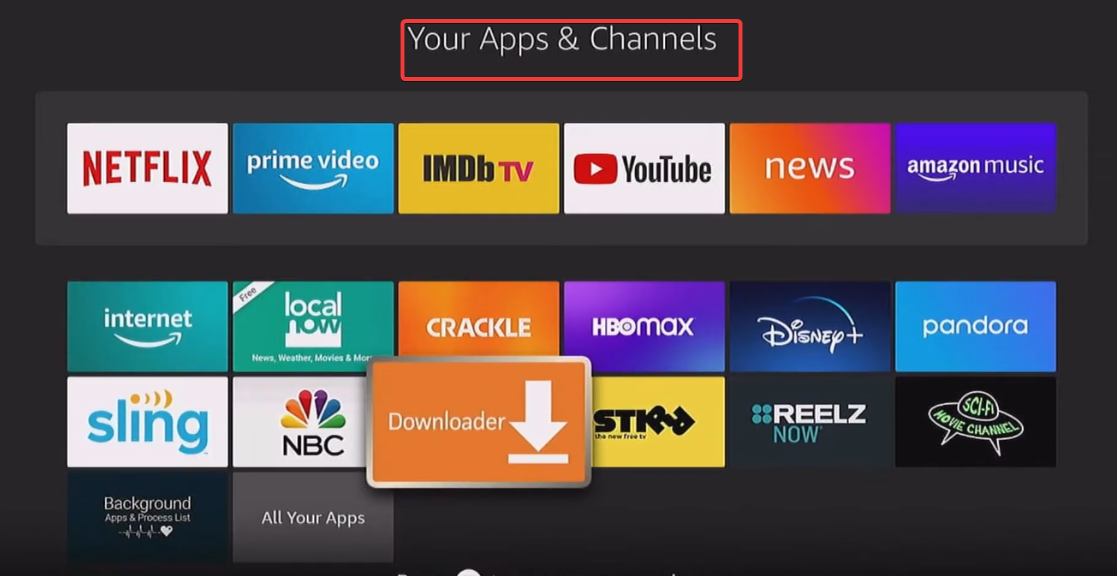
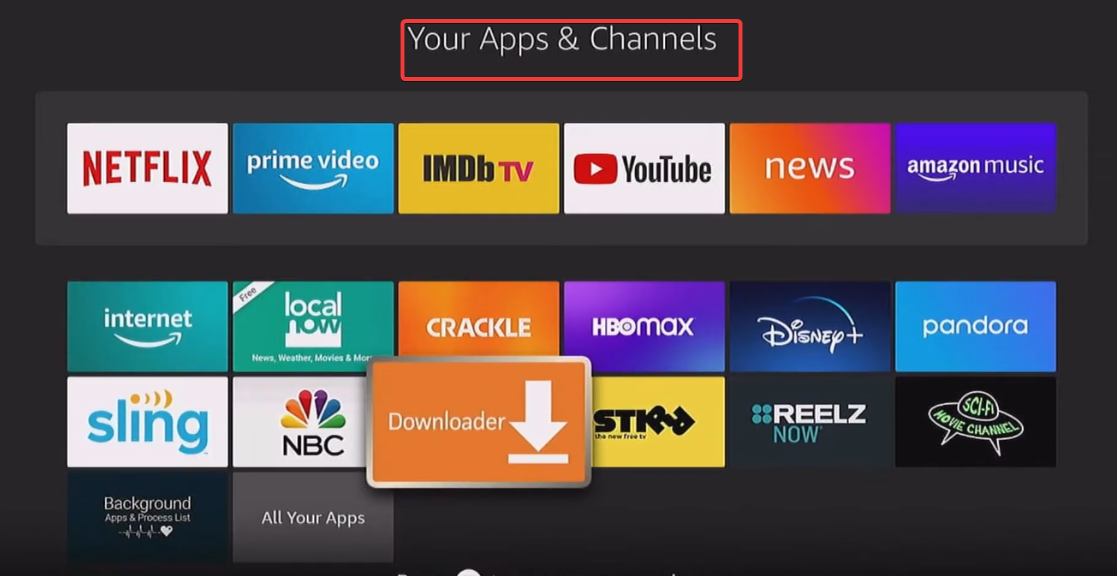
Tipp: Wenn RedBox TV nicht geöffnet wird, versuchen Sie, Ihren Firestick neu zu starten oder den App-Cache über Einstellungen > Anwendungen zu löschen.
Schritt 5: RedBox TV aktualisieren Firestick
Sideloaded-Apps werden nicht automatisch aktualisiert. Um die neueste Version zu erhalten, rufen Sie dieselbe URL im Downloader erneut auf, installieren Sie das neue APK und überschreiben Sie die vorhandene App. Dadurch wird die Kompatibilität mit der neuesten Fire OS-Version sichergestellt.
Fehlerbehebung bei häufigen Problemen
Wenn RedBox TV nicht installiert wird, abstürzt oder ständig puffert, können diese schnellen Lösungen Abhilfe schaffen.
Cache und App-Daten löschen: Gehen Sie zu Einstellungen > Anwendungen > Installierte Anwendungen verwalten. Wählen Sie als Nächstes RedBox TV aus und wählen Sie „Cache löschen“ und „Daten löschen“. Eine neue APK neu installieren: Wenn die App nicht mehr gestreamt wird, löschen Sie die aktuelle Version und installieren Sie sie mit einer verifizierten APK-Quelle neu. Dadurch werden die meisten Probleme mit nicht funktionierenden Apps behoben. Überprüfen Sie die Internet-oder VPN-Verbindung: Live-TV-Apps benötigen eine stabile Verbindung. Testen Sie Ihr WLAN und erwägen Sie die Verwendung eines VPN, wenn Streams in Ihrer Region blockiert sind.
Tipps zum Herunterladen von RedBox TV auf Firestick
Verwenden Sie nur verifizierte APK-Quellen. Einige ältere Firestick-Modelle oder veraltete Fire OS-Versionen unterstützen möglicherweise nicht die neuesten RedBox TV-Builds. Stellen Sie vor der Installation sicher, dass die Firmware Ihres Geräts auf dem neuesten Stand ist. Deinstallieren Sie die Downloader-App nach der Einrichtung nicht. Dies ist nützlich, um RedBox TV und andere Apps von Drittanbietern sicher zu aktualisieren. Verwenden Sie ein VPN für Privatsphäre und Zugriff. Löschen Sie regelmäßig Cache und Daten. Setzen Sie ein Lesezeichen für die funktionierende Download-URL.
FAQs
Kann ich RedBox TV aus dem Amazon Appstore erhalten? Nein. RedBox TV ist nicht im offiziellen Amazon Appstore aufgeführt. Sie müssen es manuell seitlich laden.
Ist RedBox TV kostenlos? Ja, aber da es sich nicht um eine offizielle App handelt, sind einige Streams in Ihrem Land möglicherweise nicht lizenziert.
Warum puffert RedBox TV Kanäle oder lädt keine Kanäle? Dies liegt normalerweise an einer schwachen Internetverbindung oder überlasteten Servern. Verbinden Sie Ihr VPN erneut oder versuchen Sie es mit einer anderen Quelle.
Ist es sicher, Apps seitlich auf Firestick zu laden? Ja, wenn Sie nur verifizierte APKs verwenden und Ihr Gerät auf dem neuesten Stand halten. Vermeiden Sie zufällige Download-Sites.
Was ist das beste VPN für Firestick? Sehen Sie sich unseren Leitfaden zu den besten VPNs im Jahr 2025 an, um die besten Empfehlungen zu erhalten, die reibungslos mit Streaming-Apps funktionieren.
Zusammenfassung: Kurze Zusammenfassung der Schritte
Aktivieren Sie Apps aus unbekannten Quellen. Installieren Sie den Downloader aus dem App Store. Geben Sie die RedBox TV-Download-URL ein. Installieren Sie die APK und starten Sie die App. Verwenden Sie ein VPN für Privatsphäre und Regionszugriff.
Fazit
Das Herunterladen von RedBox TV auf Firestick dauert nur wenige Minuten, aber Sie sollten die Installation verantwortungsbewusst durchführen. Verwenden Sie immer vertrauenswürdige Quellen, halten Sie Ihre Software auf dem neuesten Stand und schützen Sie Ihre Verbindung mit einem VPN. Wenn die App nicht mehr funktioniert, wechseln Sie für ein sichereres Erlebnis zu offiziellen kostenlosen Streaming-Diensten.